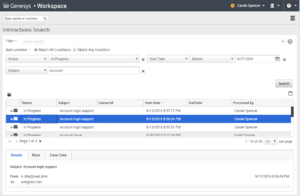Historique du contact et des interactions
Workspace vous permet d'observer les interactions auxquelles vous et vos collègues avez participé par le passé. Vous pouvez afficher des informations sur les interactions, y compris les notes et les données des dossiers. Vous pouvez également ouvrir et traiter certaines interactions.
Comment trouver les interactions auxquelles j'ai participé?
La vue Mon historique vous permet d'afficher et de gérer vos interactions précédentes établies avec un contact.
Pour afficher la vue Mon historique dans la vue principale, cliquez sur ![]() et sélectionnez Mon historique.
et sélectionnez Mon historique.
Le curseur de la chronologie vous permet de voir votre historique des interactions, ou seulement celles de la veille, de la semaine dernière ou du mois dernier.
Le bouton filtre de la vue Mon historique vous permet d’affiner vos résultats en affichant uniquement les types d’interaction que vous sélectionnez.
Le champ Recherche rapide vous permet d'entrer des mots clés ou une expression à rechercher dans les interactions du contact, tels que l’objet d'un courriel ou d’un clavardage, le corps de la transcription d’un clavardage, le nom de l’agent qui a traité l’interaction ou un autre texte auquel votre administrateur vous permet d'accéder.
| [+] Afficher la vidéo : Mon historique : Recherche rapide |
La fonction Recherche avancée permet de choisir les conditions pour rechercher uniquement dans les limites que vous définissez.
| [+] Afficher la vidéo : Mon historique : Recherche avancée |
Lorsque vous trouvez l’interaction vocale, par discussion, par courriel, entre éléments de travail, par Facebook ou par Twitter que vous recherchez, sélectionnez-la pour afficher les détails et d’autres informations.
Vous pouvez ouvrir certaines interactions pour les modifier ou les traiter. Il suffit de sélectionner et de cliquer ![]() .
.
Vous pouvez ouvrir les interactions envoyées par courriel et les acheminer en ligne vers une ressource externe. Il suffit de sélectionner et de cliquer ![]() .
.
Pour modifier l’affichage du panneau Détails, cliquez sur le bouton Afficher le panneau de détails en bas/Masquer le panneau de détails (![]() ).
).
Comment consulter l’historique d’un contact?
La vue Historique du contact vous permet d’afficher et de gérer les interactions précédentes établies avec un contact sélectionné dans le Répertoire de contact ou dans la vue d’informations de l’interaction vocale,par discussion, par courriel, entre éléments de travail,par Facebook ou par Twitter en cours.
| [+] Afficher la vidéo : Historique du contact |
Grâce à la vue Historique du contact, vous pouvez :
- Rechercher les interactions associées au contact en cours ou au contact sélectionné.
- Afficher des informations sur l’interaction sélectionnée.
Le curseur de la chronologie vous permet de voir votre historique des interactions, ou seulement celles de la veille, de la semaine dernière ou du mois dernier.
Le bouton filtre de la vue Historique du contact vous permet d’affiner vos résultats en affichant uniquement les types d’interaction que vous sélectionnez.
Le champ Recherche rapide vous permet d'entrer des mots clés ou une expression à rechercher dans les interactions du contact, tels que l’objet d'un courriel ou d’un clavardage, le corps de la transcription d’un clavardage, le nom de l’agent qui a traité l’interaction ou un autre texte auquel votre administrateur vous permet d'accéder.
| [+] Afficher la vidéo : Historique du contact : Recherche rapide |
La fonction Recherche avancée permet de choisir les conditions pour rechercher uniquement dans les limites que vous définissez.
| [+] Afficher la vidéo : Historique du contact : Recherche avancée |
Lorsque vous trouvez l’interaction vocale, par discussion, par courriel, entre éléments de travail, par Facebook ou par Twitter que vous recherchez, sélectionnez-la pour afficher les détails et d’autres informations.
Vous pouvez ouvrir certaines interactions pour les modifier ou les traiter. Il suffit de sélectionner et de cliquer ![]() .
.
Vous pouvez ouvrir les interactions envoyées par courriel et les acheminer en ligne vers une ressource externe. Il suffit de sélectionner et de cliquer ![]() .
.
Pour modifier l’affichage du panneau Détails, cliquez sur le bouton Afficher le panneau de détails en bas/Masquer le panneau de détails (![]() ).
).
Comment puis-je trouver une interaction quelconque ?
Parfois, vous devez trouver une interaction sur laquelle quelqu'un d’autre à votre centre de contact a travaillé, ou encore sur laquelle vous avez travaillé, mais que vous avez oublié le nom du contact ou le moment où vous avez communiquez avec lui. Vous pourriez être un chef d’équipe ou un superviseur qui est à la recherche d’interactions liées à un sujet précis ou qui ont été traitées par un ou plusieurs agents en particulier.
La vue Recherche d’interactions vous permet de rechercher la base de données de toute les interactions pour tous les types de médias, avec tous les contacts et traitées par tous les agents.
Pour afficher la vue Recherche d’interactions dans la vue principale, cliquez sur ![]() et sélectionnez Recherche d’interactions.
et sélectionnez Recherche d’interactions.
Le curseur de la chronologie vous permet de voir votre historique des interactions, ou seulement celles de la veille, de la semaine dernière ou du mois dernier.
Le bouton filtre de la vue Recherche d’interactions vous permet d’affiner vos résultats en affichant uniquement les types d’interaction que vous sélectionnez.
Le champ Recherche rapide vous permet d'entrer des mots clés ou une expression à rechercher dans les interactions du contact, tels que l’objet d'un courriel ou d’un clavardage, le corps de la transcription d’un clavardage, le nom de l’agent qui a traité l’interaction ou un autre texte auquel votre administrateur vous permet d'accéder.
La fonction Recherche avancée permet de choisir les conditions pour rechercher uniquement dans les limites que vous définissez.
Lorsque vous trouvez l’interaction vocale, par discussion, par courriel, entre éléments de travail, par Facebook ou par Twitter que vous recherchez, sélectionnez-la pour afficher les détails et d’autres informations.
Vous pouvez ouvrir certaines interactions pour les modifier ou les traiter. Il suffit de sélectionner et de cliquer ![]() .
.
Vous pouvez ouvrir les interactions envoyées par courriel et les acheminer en ligne vers une ressource externe. Il suffit de sélectionner et de cliquer ![]() .
.
Pour modifier l’affichage du panneau Détails, cliquez sur le bouton Afficher le panneau de détails en bas/Masquer le panneau de détails (![]() ).
).
Utilisation de Recherche rapide
Le champ Recherche rapide vous permet d'entrer des mots clés ou une expression à rechercher dans la base de données des interactions, tels que l’objet d'un courriel ou d’un clavardage, le corps de la transcription d’un clavardage, le nom d’un contact, le nom de l’agent qui a traité l’interaction ou d’autre texte auquel votre administrateur vous permet d'accéder.
| [+] Afficher la vidéo : Recherche rapide |
Les recherches de renseignements sur les clients, comme les noms et adresses, et de renseignements sur les interactions, comme l'objet ou le corps du texte, sont des recherches « commence par », ce qui signifie que chacun des champs dans lesquels vous êtes autorisé à rechercher des mots ou des chaînes est exploré à la recherche de mots qui commencent par les mots clés que vous saisissez dans le champ Recherche rapide.
Les recherches de renseignements personnalisées par votre administrateur sont des recherches « est égal à », ce qui signifie que la recherche porte sur les correspondances exactes avec votre saisie. Pour en savoir plus sur les renseignements personnalisés, demandez à votre administrateur.
Caractéristiques de Recherche de texte :
- Non respect de la casse. TEXTE, Texte, texte et teXte sont tous traités comme le même mot.
- Permet les recherches soit par groupe de mots individuels, soit par phrases.
- Mettre un groupe de mots entre guillemets pour rechercher une phrase spécifique. Si vous recherchez les mots "« Trouvez-moi »", il vous retournera toutes les interactions qui contiennent la correspondance exacte pour l’expression « Trouvez-moi ».
- Dans le cas contraire, chaque mot est traité comme une condition de recherche distincte. Si vous recherchez « Trouvez-moi », il vous retournera toutes les interactions qui contiennent un mot qui commence par trouvez et un mot qui commence par moi.
Utiliser le menu Filtre pour ne voir que les interactions d’un certain type, comme la voix, le courriel ou le clavardage. Peut-être que vous êtes à la recherche d’une interaction qui a été traitée par un clavardage. Pour afficher uniquement les interactions par clavardage, sélectionnez Afficher les interactions par clavardage dans ce menu.
Lorsque vous trouvez l’interaction que vous recherchez, sélectionnez-la pour afficher les détails et autres informations dans les onglets Détails, Notes et Données du dossier.
Pour modifier l’affichage du panneau Détails, cliquez sur le bouton Afficher le panneau de détails en bas/Masquer le panneau de détails (![]() ).
).
Utilisation de Recherche avancée
La fonctionRecherche avancée de la Recherche d’interaction vous permet de choisir un ensemble de conditions que vous souhaitez utiliser pour limiter la recherche à ces interactions seulement dans la base de données de l’interaction qui correspond aux conditions que vous spécifiez.
| [+] Afficher la vidéo : Recherche avancée |
Cliquez ![]() à côté du champ de recherche rapide pour ouvrir la vue Recherche avancée.
à côté du champ de recherche rapide pour ouvrir la vue Recherche avancée.
Votre administrateur décide des conditions que vous êtes autorisé à rechercher, donc votre vue Recherche d’interactions pourrait ne pas correspondre exactement aux captures d’écran et à la vidéo.
Pour le menu Ajouter une condition, votre administrateur peut avoir mis en place des groupes de conditions qui apparaissent dans les sous-menus. Cela vous facilite la tâche de trouver la condition que vous souhaitez utiliser.
Voilà à quoi ressemble la vue Recherche avancée :
Utilisez les commandes décrites ici pour mettre en place votre recherche, puis cliquez sur Rechercher pour trouver les interactions qui correspondent aux conditions que vous spécifiez.
Lorsque vous trouvez l’interaction que vous recherchez, sélectionnez-la pour afficher les détails et autres informations.
Filtre
Utiliser le menu Filtre pour ne voir que les interactions d’un certain type, comme la voix, le courriel ou le clavardage. Peut-être que vous êtes à la recherche d’une interaction qui a été traitée par un clavardage. Pour afficher uniquement les interactions par clavardage, sélectionnez Afficher les interactions par clavardage dans ce menu.
Ajouter une condition
Utiliser le menuAjouter une condition pour ajouter des critères de recherche à la vue Recherche avancée. Lorsque vous effectuez une sélection dans ce menu, une nouvelle entrée de condition est ajouté au-dessus du bouton Recherche. Ajoutez autant de conditions que vous en avez besoin. La vue défile si nécessaire.
Pour supprimer une condition, cliquez sur le X à côté de l’entrée.
Chaque entrée de condition que vous ajoutez vous permet d’affiner votre recherche. Par exemple, vous pouvez limiter votre recherche aux interactions ayant le statut "En cours". Vous pourriez savoir approximativement quand l’interaction a été traitée. Les conditions Date de début et Date de fin vous permettent de limiter la recherche aux interactions manipulées avant, pendant, entre ou après une certaine date.
Pour certaines conditions, vous devrez peut-être entrer du texte au lieu de sélectionner des critères dans un menu ou de choisir une date.
Caractéristiques de Recherche de texte :
- Non respect de la casse. TEXTE, Texte, texte et teXte sont tous traités comme le même mot.
- Permet les recherches soit par groupe de mots individuels, soit par phrases.
- Mettre un groupe de mots entre guillemets pour rechercher une phrase spécifique. Si vous recherchez les mots "« Trouvez-moi »", il vous retournera toutes les interactions qui contiennent la correspondance exacte pour l’expression « Trouvez-moi ».
- Dans le cas contraire, chaque mot est traité comme une condition de recherche distincte. Si vous recherchez « Trouvez-moi », il vous retournera toutes les interactions qui contiennent un mot qui commence par trouvez et un mot qui commence par moi.
Pour certaines conditions, vous devrez peut-être chercher la base de données de contact ou chercher une personne à votre centre de contact, telle que d’autres agents qui ont traité l’interaction que vous cherchez. Pour les recherches de contact et des objectifs internes, Team Communicator s’ouvre lorsque vous cliquez dans des domaines tels que Traité par.
Correspondant à tous les critères
Utiliser l’option Répondre à toutes les conditions pour limiter la recherche aux seules interactions qui répondent à toutes les conditions que vous spécifiez.
Utiliser l’option Répondre à toutes les conditions pour trouver les interactions qui répondent à au moins une des conditions de recherche que vous spécifiez.
Affichage des résultats de recherche
Les résultats de recherche sont affichés dans le tableau des interactions. Le contenu du tableau des résultats de la recherche ne peut pas être trié. Pour trier le tableau d'interactions, effacez le champ de recherche afin d'afficher l'historique complet.
L’Espace de travail renvoie un maximum de 100 interactions. Si vous ne trouvez pas l’interaction que vous recherchez, vous devrez peut-être affiner vos critères de recherche supplémentaires.
Après avoir cliqué sur la loupe dans la Recherche rapide ou sur Recherche dans Recherche avancée, l’Espace de travail examine la base de données d’interaction pour trouver des interactions qui remplissent les conditions que vous avez spécifiées.
Toutes les interactions trouvées sont affichées pour vous dans le tableau des résultats de recherche. Le tableau affiche les résultats dans les pages si de nombreuses interactions sont trouvées. Si de nombreuses pages apparaissent dans les résultats de recherche, faites défiler la liste des résultats page par page de l’une des façons suivantes :
- Cliquez sur le bouton Accéder à la page suivante (
 ) pour afficher la page suivante.
) pour afficher la page suivante. - Cliquez sur le bouton Accéder à la page précédente (
 ) pour afficher la page précédente.
) pour afficher la page précédente. - Cliquez sur le bouton Accéder à la première page (
 ) pour revenir au début de la liste des résultats de recherche.
) pour revenir au début de la liste des résultats de recherche. - Cliquez sur le bouton Accéder à la dernière page (
 ) pour accéder à la fin de la liste des résultats de recherche.
) pour accéder à la fin de la liste des résultats de recherche. - Spécifiez le nombre d'éléments affichés sur chaque page grâce à la liste déroulante par page.
Détails, Notes et Données de dossier
Les ongletsDétails, Note et Données de dossier affichent des informations concernant toute interaction que vous sélectionnez dans le tableau des résultats de recherche.
- Détails — affiche des informations spécifiques à l’interaction. Par exemple, si vous avez sélectionné une interaction par e-mail, l'Objet, De, A, Etat et le corps des interactions par e-mail s'affichent.
- Note — vous permet d’afficher des notes écrites par les agents qui s’occupait de l’interaction.
- Données de dossier — vous permet d’afficher les données de dossier/renseignements sur les dossiers et d’autre données jointes régissant l’interaction sélectionnée.